Google 어시스턴트 설정을 열고 관리하는 방법

Google Assistant는 다양한 모바일 및 스마트 장치와 호환되며, 사용자 맞춤 설정을 통해 최적의 성능을 발휘합니다.
키보드나 마우스 없이 음성만으로 Windows 기기와 상호 작용할 수 있습니다. 수년간 Microsoft 소프트웨어 업데이트에 음성 제어 기능을 통합한 끝에 마침내 완벽이라는 약속의 땅에 도달했습니다. Windows 노트북이나 PC에서 음성 인식을 설정하려면 다음 단계를 따르세요.
Windows의 음성 인식이란 무엇인가요?
음성 인식은 Microsoft에서 기본 제공하는 기능으로, 음성 명령만으로 Windows 컴퓨터에 핸즈프리로 접속할 수 있게 해줍니다.
더 이상 사용되지 않는 "Windows 음성 인식(WSR)"이라는 유사한 이름의 기능이 있었습니다. 음성 액세스가 이 기능을 완전히 대체했습니다. 현재 버전의 온라인 음성 인식은 받아쓰기와 Microsoft 애플리케이션을 훈련하여 사용자의 고유한 음성 패턴을 학습하는 데 사용됩니다.
Windows 11의 경우 설정 -> 개인정보 보호 및 보안 -> 음성 -> 온라인 음성 인식 에서 이 기능에 액세스할 수 있으며 , 이 기능을 활성화해야 합니다. Windows 10 사용자는 시작 -> 설정 -> 개인정보 보호 및 보안 -> 음성 -> 온라인 음성 인식 에서 액세스할 수 있습니다 .
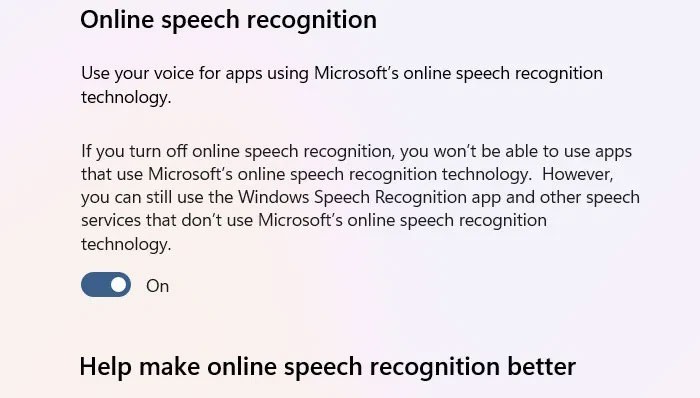
Windows에서 음성 인식 기능을 활성화하면 핸즈프리 상호 작용이 더 자연스럽고 직관적으로 느껴지므로 신체 장애가 있는 사용자에게 도움이 됩니다. 하지만 더 중요한 점은 모든 PC 사용자가 키보드나 마우스를 사용하는 것보다 훨씬 짧은 시간 안에 응용 프로그램을 열고, 텍스트를 받아쓰고, 정보를 검색할 수 있다는 것입니다.
온라인 음성 인식을 끄더라도 마이크를 사용하는 다른 Windows 응용 프로그램에는 영향을 미치지 않습니다. 게임 바 , 음성 액세스, 사운드 녹음기, Teams 또는 Zoom을 계속 사용할 수 있습니다 . 다음은 Windows에서 내장 및 외장 마이크에 대한 음성 인식을 설정하는 간단한 단계입니다.
Windows에서 음성 인식을 설정하는 방법
1. Windows 마이크가 작동하는지 확인하세요
Windows 노트북에는 장치에 직접 내장된 마이크가 있습니다. 켜는 방법은 간단합니다. Windows 11에서 설정 -> 개인정보 보호 및 보안 -> 마이크로 이동하세요 . 여기서 마이크 액세스 스위치 를 켜야 합니다 .
Windows 10 사용자는 시작 -> 설정 -> 개인정보 보호 및 보안 -> 마이크로 이동하여 앱에서 마이크에 액세스하도록 허용을 활성화해야 합니다 .
위의 조정을 수행한 후 데스크톱 앱에서 마이크에 액세스하도록 허용하는 또 다른 설정을 활성화합니다 . 아래에서 마지막으로 액세스한 타임라인이 포함된 기본 제공 앱인 "Speech UX 구성"을 볼 수 있습니다 . 이 앱의 상태는 음성 인식이 현재 Windows 기기에서 작동 중임을 나타냅니다.
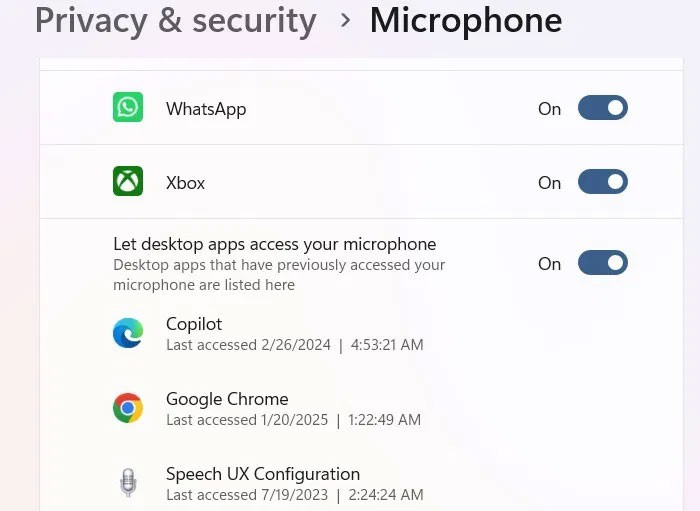
마이크가 제대로 작동하는지 테스트하는 방법에는 여러 가지가 있습니다. Windows 11의 경우 시스템 -> 사운드 -> 고급 -> 추가 사운드 설정으로 이동합니다. Windows 10의 경우 경로는 시작 -> 시스템 -> 사운드 이며, 팝업 창이 열립니다. 두 경우 모두 녹음 으로 이동합니다 . 녹색 확인 표시 아이콘은 마이크에 문제가 없음을 나타냅니다.
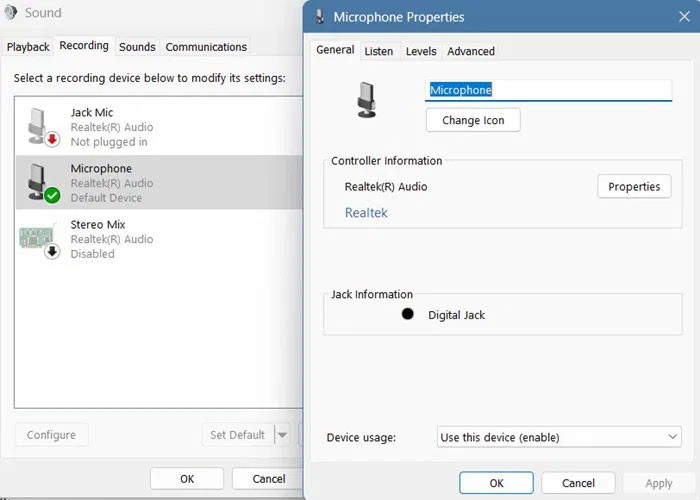
또 다른 인기 있는 새로운 방법은 Copilot 앱을 이용한 채팅입니다. 앱의 음성 입력 영역 근처에 있는 Talk to Copilot 아이콘을 클릭하기만 하면 됩니다 . PC 마이크에 문제가 발생하면 간단한 해결 방법 으로 해결할 수 있습니다 .
2. 외부 마이크 페어링(선택 사항)
대부분의 최신 노트북에서는 내장 마이크를 사용하여 매우 높은 품질의 음성 상호작용이 가능합니다. 하지만 모든 팟캐스터 나 영상 제작자가 말하듯이, 외부 마이크를 사용하면 목소리가 더 선명해집니다.
Windows 11에서 설정 -> 시스템 -> 사운드 -> 새 장치 페어링 으로 이동한 후 장치 추가를 클릭합니다 . Windows 10 사용자의 경우 경로는 시작 -> 설정 -> 시스템 -> 사운드 -> 입력 입니다 . 드롭다운 메뉴에서 시스템 기본 마이크를 포함한 다양한 마이크를 찾을 수 있습니다.
두 마이크 중 하나에 장치 추가를 클릭하여 새 마이크를 삽입합니다. 디지털 잭에 연결된 새로운 마이크를 추가할 수 있습니다.
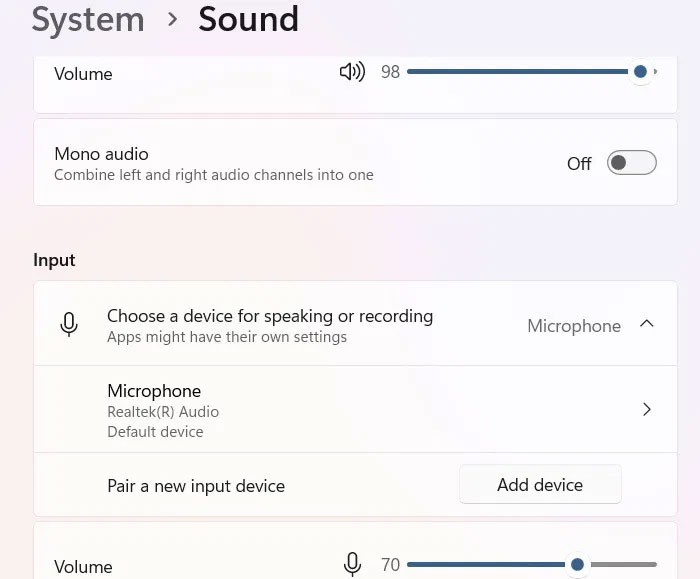
하지만 외부 마이크가 Bluetooth를 통해 연결된 경우 , 마이크를 노트북과 동기화하려면 몇 가지 단계가 필요합니다. 스마트폰을 이용해 음성을 입력할 수도 있습니다.
3. Windows에서 음성 인식 설정
다음 단계는 쉽습니다. 온라인 음성 인식 페이지로 가서 토글을 켜세요. 개인의 목소리에 따라 더욱 세부적으로 조정하려면 ' 내 음성 클립 제공 시작'을 클릭하세요 .
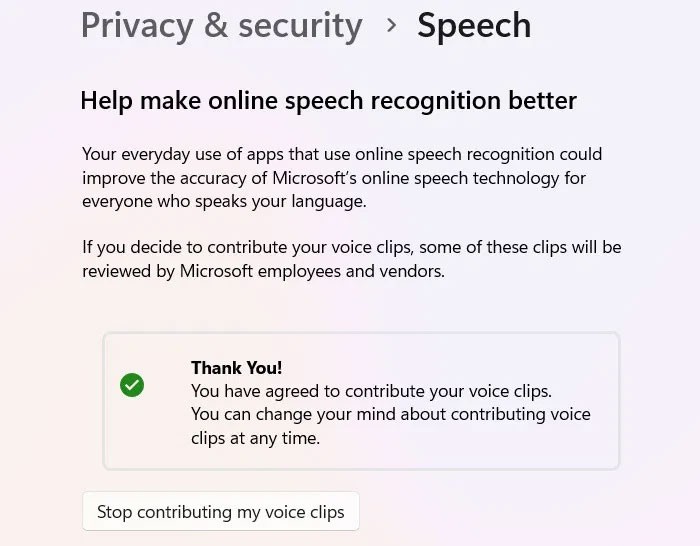
이전에는 훈련 도구를 사용하려면 실제로 목소리를 테스트해야 했습니다. 하지만 Windows 11 최신 버전에서는 이 프로세스가 자동화되었습니다. 이제 Copilot 이나 Word의 받아쓰기 기능과 같은 Microsoft 앱을 사용할 때마다 Microsoft에서 자동으로 장치를 학습시켜 사용자의 악센트와 말하는 스타일을 조정합니다.
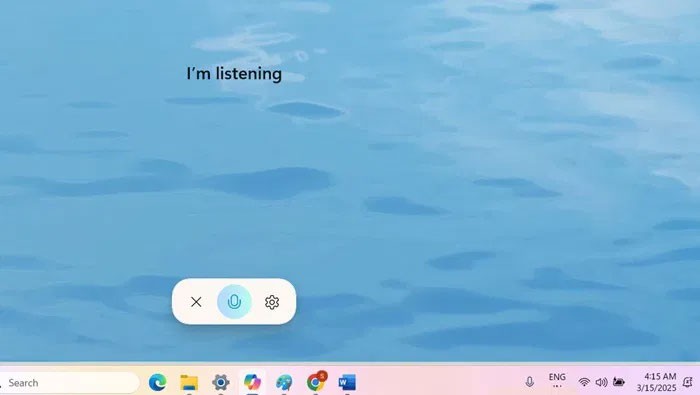
음성인식 기능도 꾸준히 사용하면 사용자의 목소리에 더욱 익숙해지므로, 꾸준히 사용하다 보면 자연스럽게 향상될 것입니다. 이전에는 이 직관적인 기능을 사용하려면 일반적으로 오래된 앱인 Cortana 에서 사용되는 전체 명령 목록을 사용해야 했습니다 .
이런 명령들은 여전히 꽤 유용하지만, 더 이상 기억할 필요는 없습니다. 그 이유는 이제 Microsoft가 자연어 처리(NLP) 디자인으로 전환했기 때문에 평소에 말하는 방식대로 말하면 되기 때문입니다.
이 튜토리얼에서는 Windows에서 음성 인식을 설정하는 가장 직접적이고 쉬운 방법을 보여주었습니다. 이것이 유일하게 도움이 되는 접근성 기능은 아닙니다. 특히 터치 PC나 패블릿 기기(5~6.9인치의 대형 화면 크기를 갖춘 모바일 기기)에서 Windows 화면 키보드를 사용하면 놀라울 정도로 생산적으로 작업할 수 있습니다. 내레이터는 당신의 말이 살아나는 것처럼 들리도록 도와줍니다.
VPN이란 무엇이며, VPN의 장단점은 무엇일까요? WebTech360과 함께 VPN의 정의와 이 모델 및 시스템을 업무에 적용하는 방법에 대해 알아보겠습니다.
Windows 보안은 기본적인 바이러스 차단 이상의 기능을 제공합니다. 피싱, 랜섬웨어 차단, 악성 앱 실행 방지 등 다양한 기능을 제공합니다. 하지만 이러한 기능은 여러 겹의 메뉴 뒤에 숨겨져 있어 쉽게 찾을 수 없습니다.
한번 배우고 직접 시도해보면 암호화가 매우 사용하기 쉽고 일상생활에 매우 실용적이라는 걸 알게 될 겁니다.
다음 글에서는 지원 도구인 Recuva Portable을 사용하여 Windows 7에서 삭제된 데이터를 복구하는 기본 방법을 소개합니다. Recuva Portable을 사용하면 편리한 USB에 저장하여 필요할 때마다 사용할 수 있습니다. 이 도구는 작고 간단하며 사용하기 쉬우며 다음과 같은 기능을 제공합니다.
CCleaner는 단 몇 분 만에 중복 파일을 스캔한 후, 어떤 파일을 삭제해도 안전한지 결정할 수 있도록 해줍니다.
Windows 11에서 다운로드 폴더를 C 드라이브에서 다른 드라이브로 이동하면 C 드라이브의 용량을 줄이는 데 도움이 되고 컴퓨터가 더 원활하게 실행되는 데 도움이 됩니다.
이는 Microsoft의 일정이 아닌 사용자의 일정에 따라 업데이트가 이루어지도록 시스템을 강화하고 조정하는 방법입니다.
Windows 파일 탐색기는 파일 보기 방식을 변경할 수 있는 다양한 옵션을 제공합니다. 시스템 보안에 매우 중요한 옵션 중 하나가 기본적으로 비활성화되어 있다는 사실을 모르실 수도 있습니다.
적절한 도구를 사용하면 시스템을 검사하여 시스템에 숨어 있는 스파이웨어, 애드웨어 및 기타 악성 프로그램을 제거할 수 있습니다.
아래는 새 컴퓨터를 설치할 때 권장하는 소프트웨어 목록입니다. 이를 통해 컴퓨터에 가장 필요하고 가장 좋은 애플리케이션을 선택할 수 있습니다!
플래시 드라이브에 전체 운영 체제를 저장하는 것은 특히 노트북이 없는 경우 매우 유용할 수 있습니다. 하지만 이 기능이 Linux 배포판에만 국한된다고 생각하지 마세요. 이제 Windows 설치를 복제해 볼 때입니다.
이러한 서비스 중 몇 가지를 끄면 일상 사용에 영향을 주지 않고도 배터리 수명을 상당히 절약할 수 있습니다.
Ctrl + Z는 Windows에서 매우 자주 사용되는 키 조합입니다. Ctrl + Z를 사용하면 Windows의 모든 영역에서 작업을 실행 취소할 수 있습니다.
단축 URL은 긴 링크를 정리하는 데 편리하지만, 실제 목적지를 숨기는 단점이 있습니다. 악성코드나 피싱을 피하고 싶다면 무작정 링크를 클릭하는 것은 현명한 선택이 아닙니다.
오랜 기다림 끝에 Windows 11의 첫 번째 주요 업데이트가 공식적으로 출시되었습니다.














